Tens istifadəçilərinin gözdən qaçdığı valideyn nəzarəti vasitəsi əslində heç bir yerdə yoxa çıxmadı və formatı bir qədər dəyişdirdi və yeni bir ad aldı - "Ailə təhlükəsizliyi", lakin vəzifəsi eyni qaldı - uşaqları arzuolunmaz məzmundan qorumaq və. valideynlərə öz hərəkətlərini kompüterdə idarə etmək imkanı verin. Bu gün biz Windows 10-da yeni valideyn nəzarəti interfeysindən necə istifadə ediləcəyi və onun hansı xüsusiyyətlərə malik olması barədə danışacağıq.
- Uşağın kompüterdə oturma müddətini məhdudlaşdırmaq və onu e-poçt vasitəsilə özbaşına uzatmaq.
- Əməliyyatların növünə və müddətinə nəzarət (uşağın nə qədər vaxt oynadığını, İnternetdə nə qədər vaxt keçirdiyini, hansı saytları ziyarət etdiyini və s.).
- Yaş həddi əsasında tətbiqlərin və internet resurslarının bloklanması.
- Məzmun filtrasiyası. Yalnız EDGE və Internet Explorer brauzerlərində işləyir.
- Yaşa görə Windows Mağazası və Xbox Mağazası məzmununa girişin məhdudlaşdırılması.
- Valideyn tərəfindən doldurulan Windows və Xbox Mağazasında alışlar üçün fərdi uşaq hesabının açılması. Bu, uşaqlara bank kartı rekvizitlərini təqdim etmək ehtiyacını aradan qaldırır.
- Övladınızın Windows və Xbox Mağazasından alışlarına baxın.
- Cihazın yerini müəyyən etmək (funksiya yalnız smartfonlarda işləyir).
- Yeniləmələrin mövcudluğunun yoxlanılması, sistemin təhlükəsizlik səviyyəsinin monitorinqi.
- Valideyn nəzarəti funksiyalarını istənilən cihazdan vahid veb interfeysi vasitəsilə idarə edin.
Məzmuna giriş məhdudiyyətləri valideyn tərəfindən müəyyən edilmiş uşağın yaşına əsasən avtomatik olaraq təyin edilir. Ancaq valideyn özü onlara müəyyən dəyişikliklər edə bilər, məsələn, qadağan edilmiş və icazə verilən saytların siyahılarını yarada bilər.
Valideyn nəzarətini necə quraşdırmaq və aktivləşdirmək olar
Ailə Təhlükəsizliyi əməliyyat sisteminin daxili komponentidir, ona görə də ayrıca quraşdırma tələb etmir. Ondan istifadə etməyə başlamaq üçün valideyn və uşağın öz Microsoft hesabları olmalıdır. Bundan əlavə, valideynin hesabında kompüterdə administrator imtiyazları olmalıdır (və ya Windows 10 ilə işləyən digər cihaz, məsələn, Xbox və telefon da bu funksiyaya malikdir) və kompüter İnternetə qoşulmalıdır.
Komponentin işləməsini təmin etmək uşağın hesabını ailə üzvü kimi sistemə əlavə etməklə başlayır. Bunu etmək üçün "Parametrlər" tətbiqini işə salın, hesablar bölməsinə keçin, sol paneldə "Ailə və digər insanlar" düyməsini basın. Pəncərənin sağ yarısında "Ailə Üzvünü əlavə et" düyməsini basın.
Yeni pəncərədə “Uşağın hesabını əlavə et” qutusunu işarələyin və onun Microsoft hesabı ilə əlaqəli e-poçt ünvanını aşağıdakı sahəyə daxil edin. Övladınız üçün əvvəlcədən e-poçt hesabı yarada bilməmisinizsə, "İstifadəçinin e-poçt ünvanı yoxdur" düyməsini basın və sistemin göstərişlərinə əməl edin.
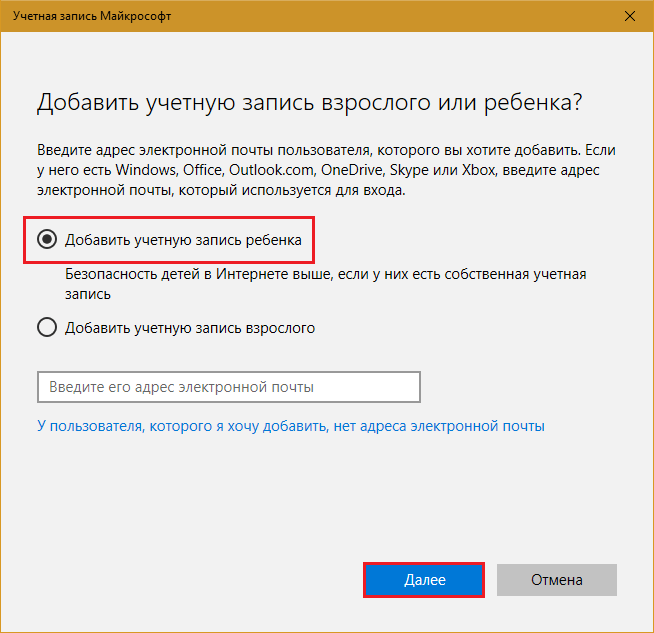
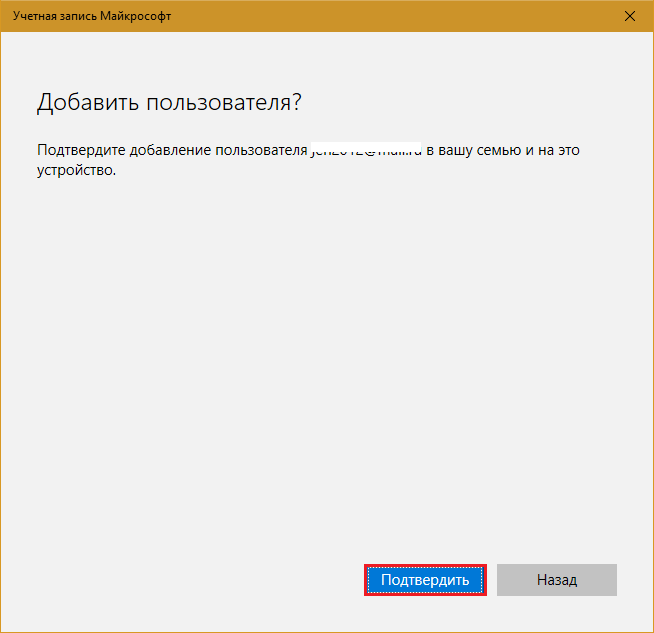
Təsdiqdən sonra sistem daxil etdiyiniz e-poçt ünvanına uşaq olaraq ailənizə qoşulmaq üçün dəvət göndərəcək.
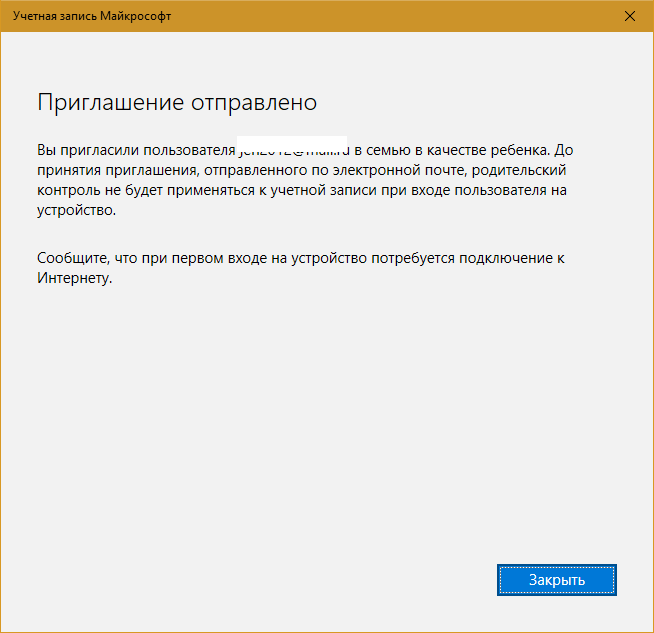
Qəbul edilməlidir.
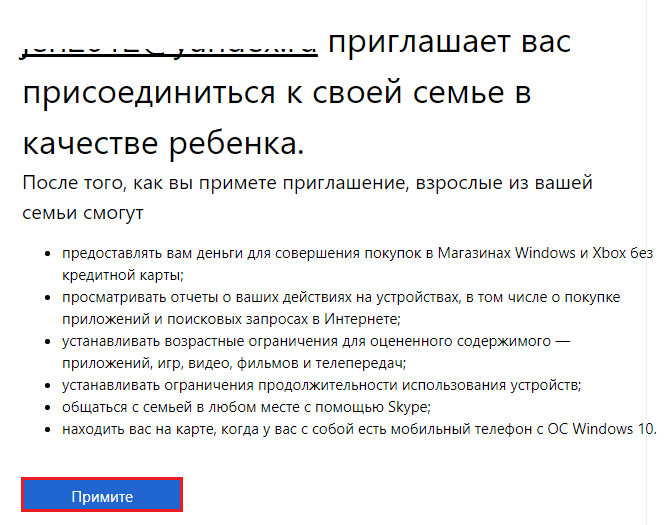
Dəvət qəbul edildikdə, ekranda aşağıdakı bildiriş görünəcək.

Valideyn nəzarəti parametrlərinə getmək üçün orada "Ailə idarəçiliyi" üzərinə klikləyin. Bu, Microsoft Edge brauzerini açacaq və sizi Ailə Hesablarını İdarə et səhifəsinə aparacaq.
Burada olarkən siz övladınızın şəxsi hesabını bank kartınızdan doldura, onun hesabı ilə həyata keçirilən əməliyyatlara baxa, nəzarət parametrlərini qura və dəyişə bilərsiniz. İcmal zamanı bu səhifəyə bir neçə dəfə qayıdacağıq.
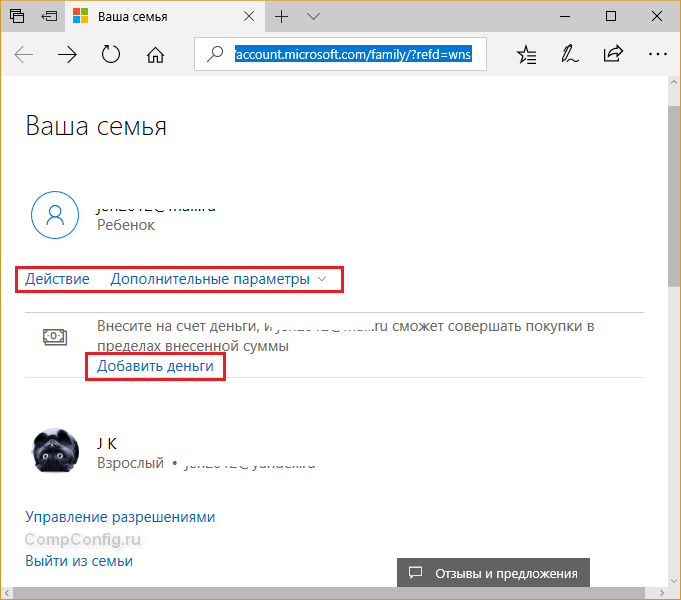
Gələcəkdə Ailə parametrlərini onlayn idarə et düyməsini klikləməklə, Parametrlər tətbiqi, Hesablar - Ailə və Digər İnsanlar bölməsi vasitəsilə ailə təhlükəsizliyinin idarə edilməsinə daxil ola biləcəksiniz. 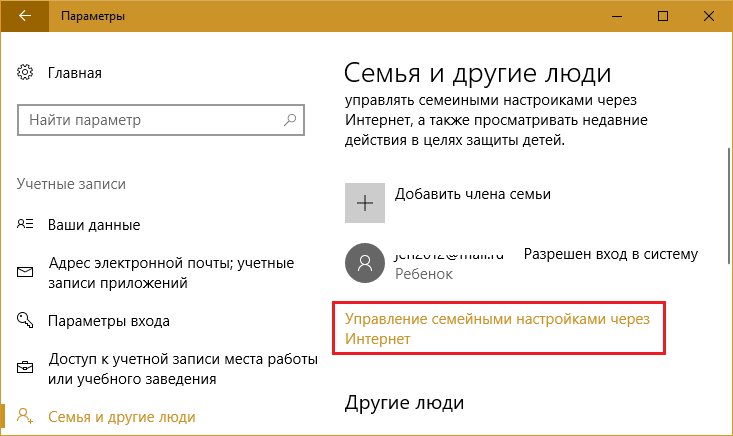
Valideyn nəzarətini necə qurmaq olar
Uşağın şəxsi hesabının doldurulması
Oğlunuzun və ya qızınızın Windows və Xbox mağazalarında alış-veriş etməsinə icazə vermək niyyətindəsinizsə, bank kartınızdan və ya Qiwi cüzdanınızdan onun hesabına bir qədər pul köçürün. Bunu etmək üçün "Ailə İdarəetmə" səhifəsində "Pul əlavə et" düyməsini basın.
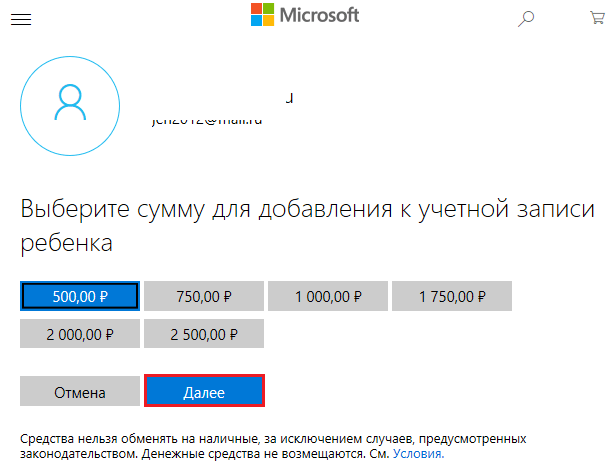
Vəsaitin doldurulması üçün bir mənbə seçin:

Kart məlumatlarınızı daxil edin və ödənişi təsdiqləyin:
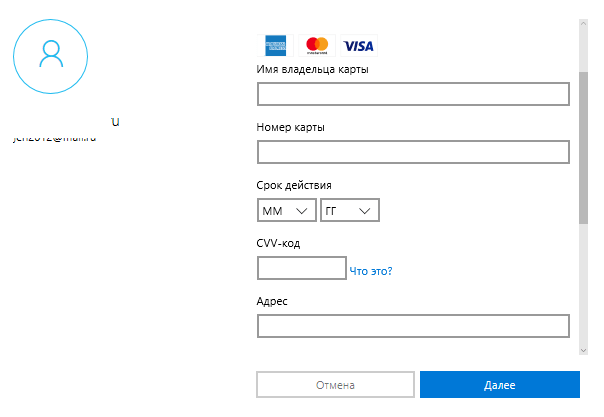
Hesabı doldurduqdan sonra uşaq yalnız icazə verilən alışlara vəsait xərcləyə biləcək. O, pulu nağdlaşdıra, başqa hesaba köçürə və ya üçüncü tərəfin saytlarında xərcləyə bilməyəcək.
Məzmuna girişin məhdudlaşdırılması
Uşağın kompüterin sabit disklərinin və İnternet resurslarının məzmununa girişinə məhdudiyyətləri konfiqurasiya etmək üçün "Ailə İdarəetmə" səhifəsinə qayıdın, "Ətraflı parametrlər" və "Məzmun məhdudiyyətləri" üzərinə klikləyin.
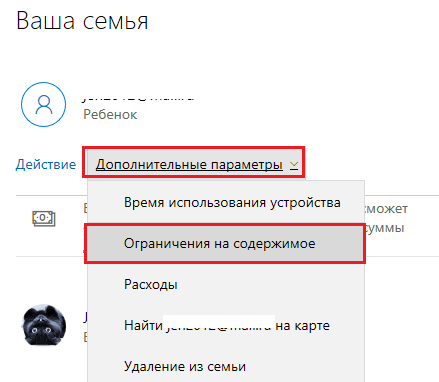
Aşağıdakı parametrlər burada toplanır:
- Övladınızın Windows Mağazasında alışlarına icazə verin və onlara nəzarət edin. Parametrlər: Hər alış üçün valideyn razılığını soruşun/istəməyin. Övladınızın satınalmalarını e-poçt vasitəsilə bildirin/məlumat verməyin.
- Proqramların, oyunların, multimedia məzmununun istifadəsi. Ayar seçimi yaş məhdudiyyətinə uyğun olaraq məzmunu bloklamaq / bloklamamaqdır.
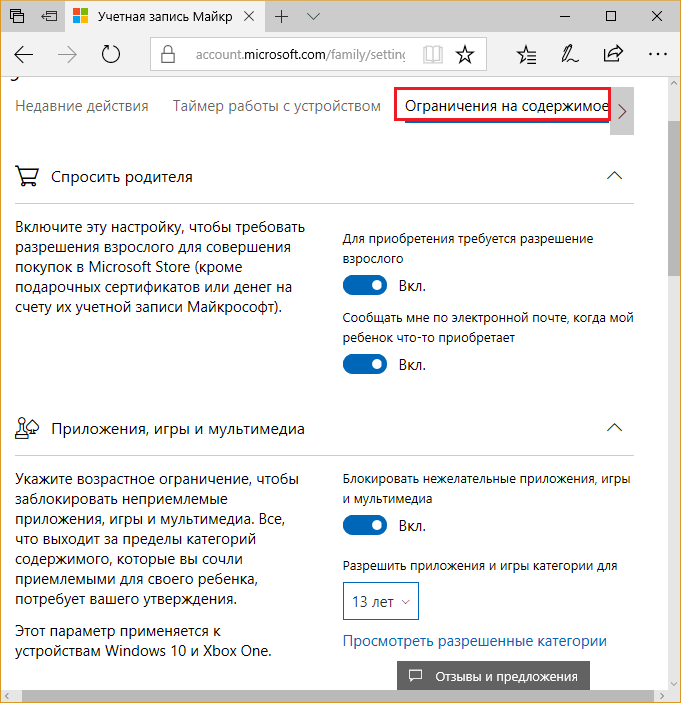
- Həmişə icazə verin (tətbiqlərin, oyunların, məzmunun siyahısı).
- Həmişə qadağan edin (tətbiqlərin, oyunların, məzmunun siyahısı). Varsayılan olaraq, burada sadalanan əsas üçüncü tərəf veb brauzerləri Google Chrome, Opera, Mozilla Firefox, Sogue Yüksək Sürətli Brauzer, 360 Təhlükəsiz Brauzer və 360 Brauzerdir. Bu, uşağın valideyn nəzarətindən yan keçərək arzuolunmaz veb resurslarına daxil olmasının qarşısını almaq üçün edilir.
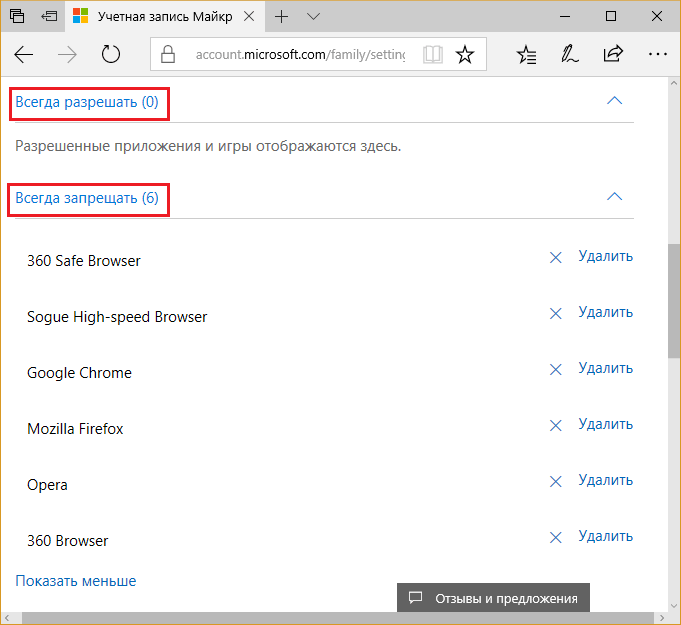
- İnternetə baxış. Parametrlər - blok / blok deyil. Blok edildikdə, böyüklər üçün məzmuna baxmaqdan xaric edilir və SafeSearch aktivləşdirilir.
- Həmişə icazə verilən saytlar (siyahı valideyn tərəfindən yaradılır).
- Həmişə qadağan olunmuş saytlar (siyahı valideyn tərəfindən yaradılır).
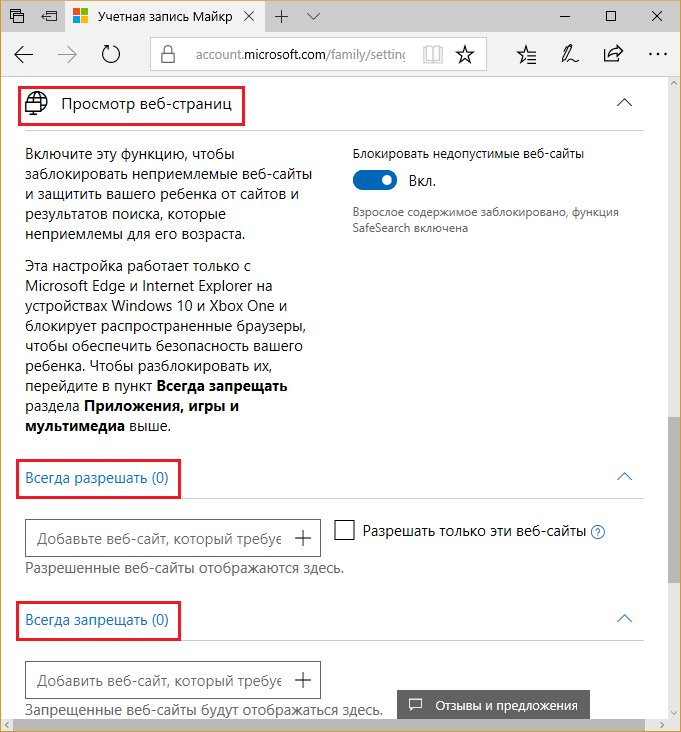
Kompüterdə sərf olunan vaxtı məhdudlaşdırmaq
Kompüterdən istifadə vaxtını təyin etmək üçün Ailə İdarəçiliyinə qayıdın, Qabaqcıl Parametrləri açın və Cihazdan İstifadə Vaxtı seçin.
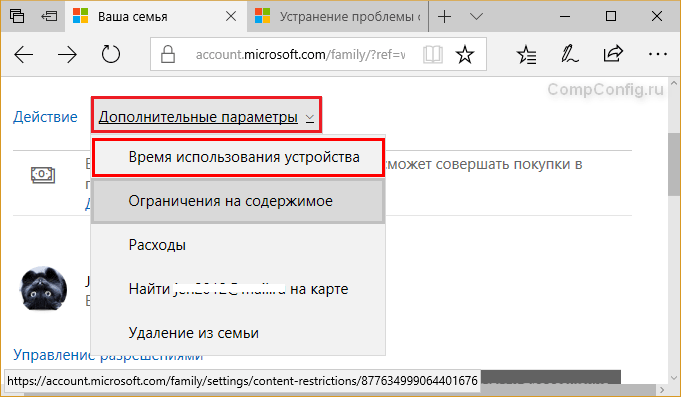
- Xbox Vaxt məhdudiyyəti. Seçimlər limitdir/məhdud deyil.
- PC vaxt məhdudiyyəti. Seçimlər: limit/məhdud deyil.
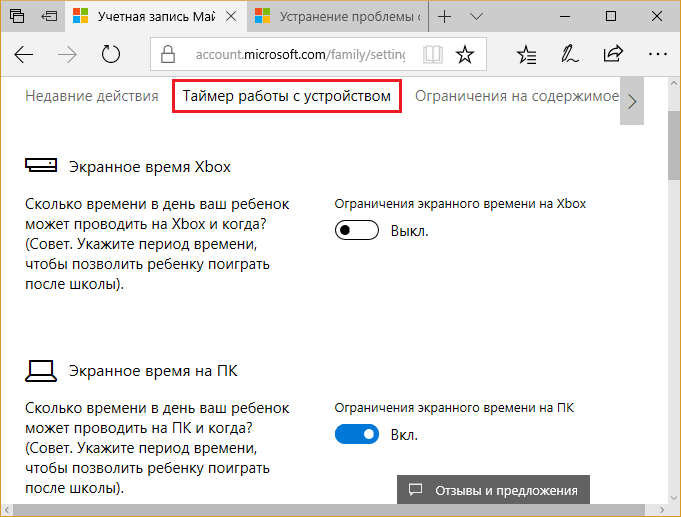
"Limit" seçimini aktivləşdirdiyiniz zaman kompüter və ya oyun konsolundan istifadə üçün icazə verilən və qadağan olunmuş saatların həftəlik cədvəli açılır. Geri sayma cihazın ekran vaxtına əsaslanır.
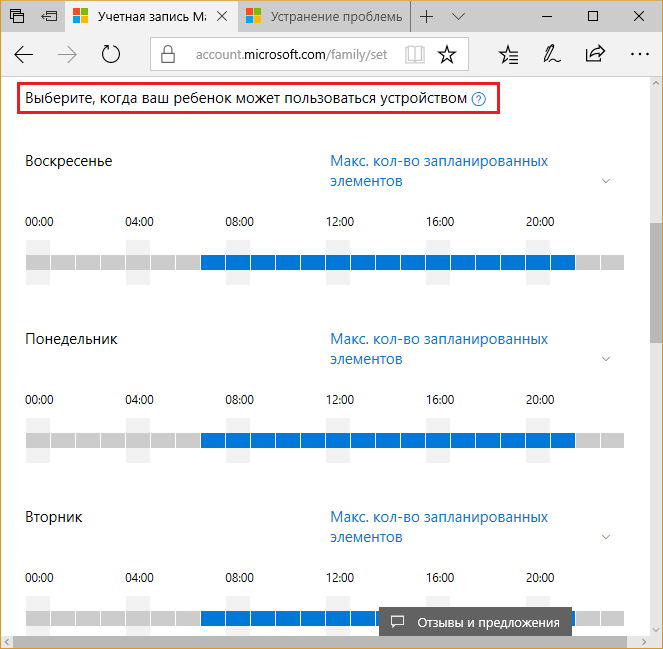
Cədvəli dəyişdirmək üçün həftənin seçilmiş gününün saat şkalasına klikləyin və açılan pəncərədə yeni dəyərlər daxil edin. İstəyirsinizsə, gün ərzində bir neçə bloklama müddəti təyin edə bilərsiniz.
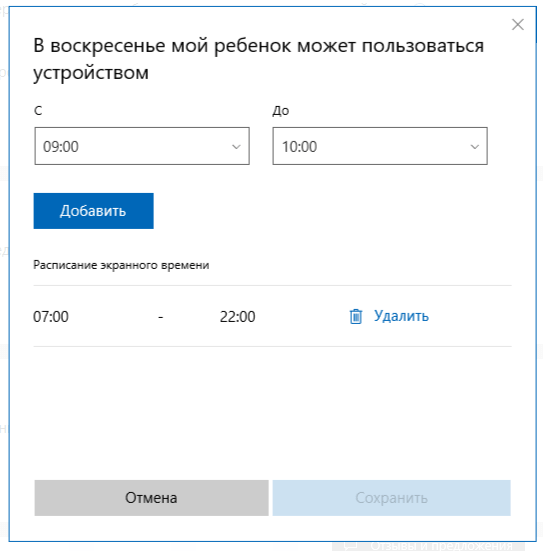
Uşağınızın kompüterdəki fəaliyyətlərinə baxın və hesabatlar alın
Ailə İdarəetməsini yenidən açın və Fəaliyyət düyməsini basın. “Son Fəaliyyətlər” sekmesinde 2 parametr var:
- Övladınızın cihazdakı fəaliyyəti haqqında hesabatlar yaradın.
- Həftəlik hesabatları e-poçt vasitəsilə valideynə göndərin.
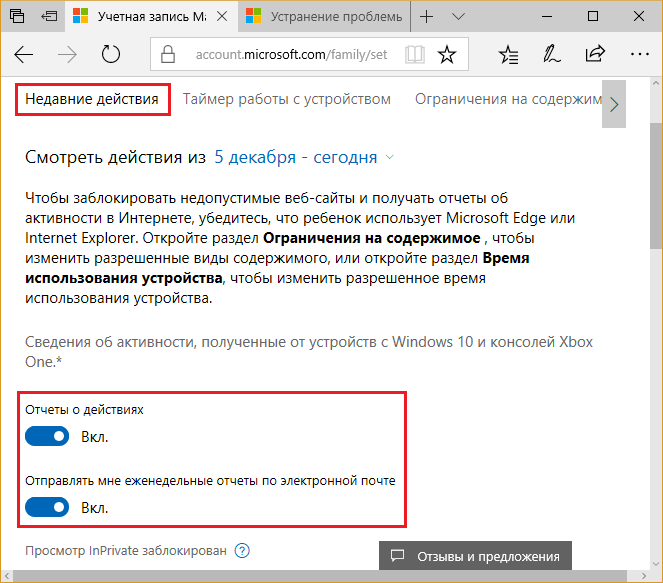
Nişanda aşağıda, sistemin qeyd etdiyi bu yaxınlarda yerinə yetirilən hərəkətlərin xülasəsi verilmişdir. Bu:
- Axtarış sorğuları.
- Veb səhifələrə baxıldı.
- Uşağın işə saldığı proqramlar və oyunlar.
- Uşaq cihazdan nə vaxt istifadə edib?
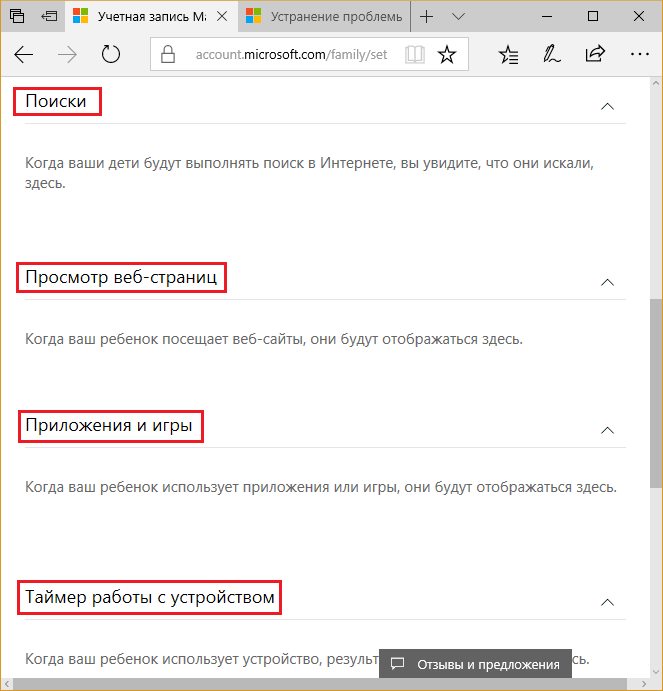
Windows və Xbox Mağazasında övladınızın hesab statusuna və alışlarına baxın
Ailə Təhlükəsizliyi əsas səhifəsinə qayıdın, Daha çox Seçimləri açın və Xərclər seçin. Xərclərə nəzarət bölməsinə keçdiyiniz zaman hesab balansınızın məbləğini və alış-veriş siyahısını görəcəksiniz.
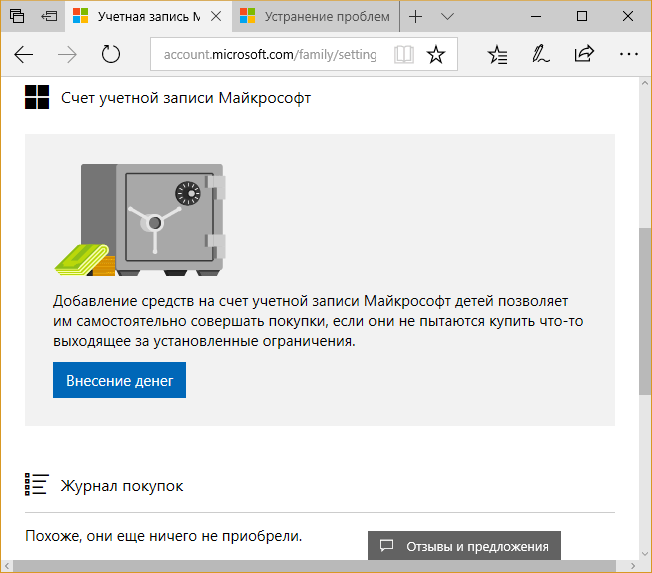
Yeri gəlmişkən, əgər uşaq icazəsiz məzmun almağa çalışarsa, sistem ödənişi bloklayacaq.
Cihazın yeri
Geolokasiya aktivləşdirilmiş mobil telefonda valideyn nəzarətindən istifadə edilərsə, siz övladınızın yerini xəritədə izləyə bilərsiniz. Bu funksiya masaüstü kompüterlərdə və ya Xbox-da işləmir.
Xüsusiyyəti aktivləşdirmək üçün Ailə Təhlükəsizliyi səhifəsində "Qabaqcıl seçimlər" siyahısını açın və "Xəritədə istifadəçi tap" seçin. Cihazınız bu funksiyanı dəstəkləyirsə, növbəti görəcəyiniz aktivləşdirmə düyməsi aktiv olacaq. Aşağıda ərazinin xəritəsini və uşağın telefonunun yerləşdiyi nöqtəni görəcəksiniz.
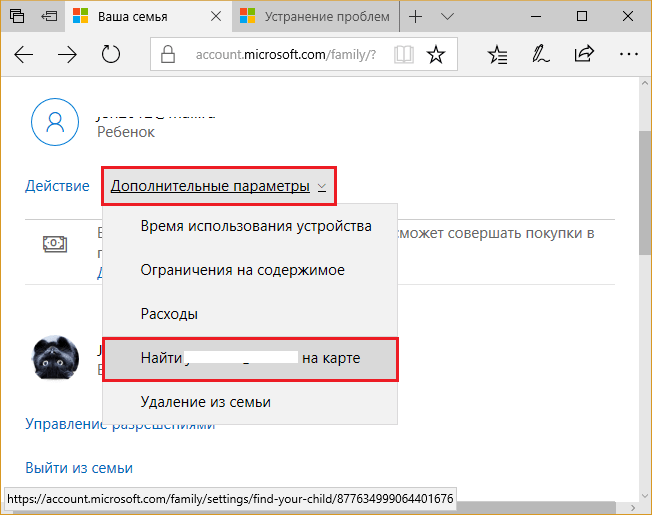
Valideyn nəzarətini necə söndürmək olar
Kompüter inzibatçısı hüququ olan hər hansı bir ailə üzvü fərdi uşaq hesabı üçün valideyn nəzarətini deaktiv edə bilər. Deaktivasiya iki yolla həyata keçirilir:
- Uşağın hesabının hüquqlarının PC inzibatçısı səviyyəsinə yüksəldilməsi.
- Onun hesabını ailə üzvləri arasından silməklə (məcazi mənada).
Hesab növünü "Administrator" olaraq dəyişdirmək üçün "Parametrlər" yardım proqramını işə salın, hesabın idarə edilməsini açın və "Ailə və digər insanlar" bölməsinə keçin. Uşağın hesabını vurun və görünən "Növü dəyişdir" düyməsini basın.
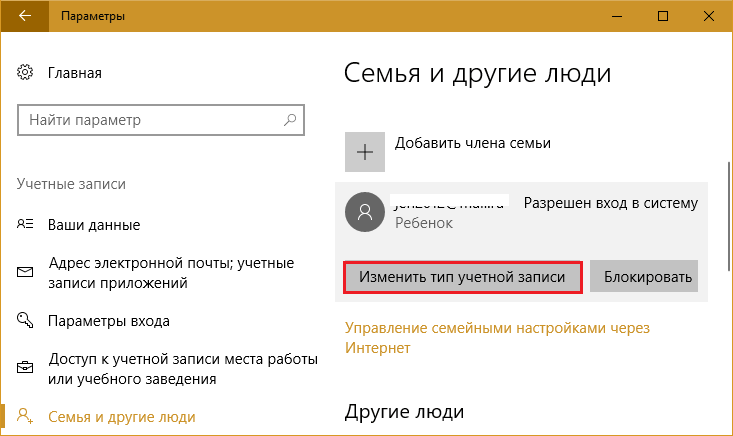
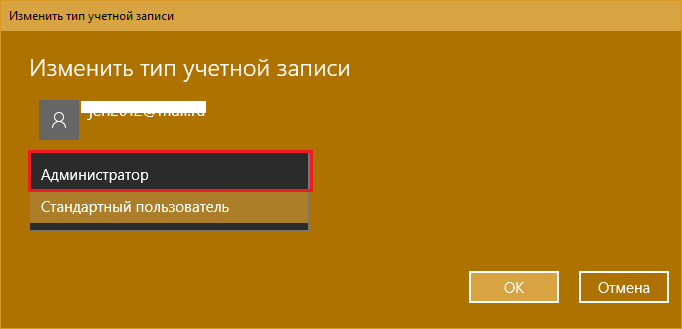
Valideyn nəzarətini ikinci üsulla söndürmək üçün Ailə Təhlükəsizliyi idarəçiliyi veb səhifəsinə keçin, uşağın hesabının qabaqcıl parametrlərini açın və Ailədən Sil seçiminə klikləyin.
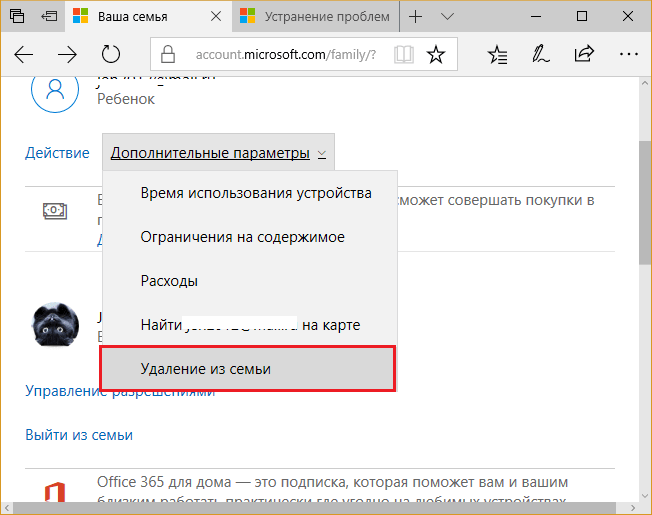
Bu, uşağın Microsoft hesabını kompüterdən siləcək, lakin uşağın yerli hesab məlumatı yerində qalacaq.


























